MuseScore
(logiciel libre et gratuit d'édition de partitions)
Téléchargeable >ICI<
Cette rubrique ne se substitue pas au manuel d'utilisation, ni au forum d'assistance du site officiel MuseScore.org.
Son modeste objectif est de mémoriser des trucs, astuces, solutions de contournement de 'bugs' (rares) ou de fonctionnalités non implémentées. La rédaction au fur et à mesure de la découverte de nouveautés notables dans le forum officiel ou sur d'autres médias peut expliquer un certain désordre. J'en demande pardon par avance !
Sommaire de cette page :
- Présentation de MuseScore 4 par Amandine Fressier
- Environnement logiciel et matériel
- Édition de la partition
- Reprises et répétitions
- Mise en forme, présentation
- Créer une grille d'accords
- Métronome
- Swing
- Écoute des partions avec MuseScore
- Importation de partitions par scanner, conversion pdf..
- Plugins
- Synchroniser une partition MuseScore avec de la musique sur Youtube
- MuseScore sur tablette
- Ressources
- SItes : musescore.org et musescore.com
- Ecosystème MuseScore
- 2 sites : Musescore.org et Musescore.com
- Liens utiles (comptes, abonnement, etc.)
- Instruments transpositeurs.
- MuseScore Tips (trucs pour MuseScore) de Marc Sabatella
- Dépannage
- Une version 'fork' : Musescore 3 Evolution
- Infos repérées sur Hacking Musescore à propose du 'commerce' musescore (Sylvain Kuntzmann)
- Publication de paritions sur musescore.com
- Créer des documents 'texte' incluant des extraits de partitions.
Environnement du logiciel et matériel
- Sauvegarde des paramètres personnels
- Sauvegarde des palettes personnalisées (voir fil sur le forum); voir aussi une synthèse sur ce post.
- Restauration des paramètres par défaut
- Expérience de crash à l'ouverture (V3.6.0)
- Plantage après Passage à Windows 11 : fil sur le forum
- Comment restaurer le son si la lecture cesse de fonctionner.
- Problème de son au casque (forum)
- Comment récupérer un score corrompu (HowTo)
- Localisation des synthétiseurs (sf & Muse) (article sur le forum MuseScore)
Édition de la partition
- Comment créer des liaisons de prolongation conduisant aux reprises alternatives ?
 C'est une fonctionnalité qui n'est pas implémentée dans MuseScore. Il faut donc 'ruser'. Le lien ci-dessus donne des solutions en anglais (en attendant que je retrouve le post français équivalent ou que je traduise). New : voir ce fil sur le forum MuseScore.
C'est une fonctionnalité qui n'est pas implémentée dans MuseScore. Il faut donc 'ruser'. Le lien ci-dessus donne des solutions en anglais (en attendant que je retrouve le post français équivalent ou que je traduise). New : voir ce fil sur le forum MuseScore. - Rappel d'armures : voir ce fil sur le forum MuseScore
- Mordant altéré (graphique et exécution sonore)
- Affichage de Solb maj en instruments Sib (échange dans le forum MuseScore)
- Ossia : différentes méthodes ; voir ce fil et cet autre (howto en anglais) et encore cet autre
- Changement d'instrument sur une portée :
-
- Méthode 'standard' voir la rubrique correspondante du manuel en ligne;
- Méthode alternative en utilisant les possibilités des 'voix' : voir cette rubrique du manuel et ce fil du forum (merci Miré°).
- Obtenir un 'vrai' bémol dans un texte : Ctrl + Maj + b
- Utilité de la saisie avec un clavier MIDI : Réponse de Marc Sabatella, pianiste et expert Musescore depuis les débuts, à une question sur l'utilitéé de saisir avec un clavier MIDI (groupe FB international : original): "
"Well, clicking definitely is the slowest possible way to enter notes - typing them is far better. So first thing aid recommend is getting comfortable with that.A MIDI keyboard won’t provide any specific advantage in efficiency - you’ll still need to enter notes one at a time, selecting the duration for as you go, same as you do when typing the notes in. But if pressing the keys one a time on the MIDI keyboard happens to fit your manner of thinking better than doing the same on your computer keyboard, it’s certainly an option. It simplifies getting the right octave, at the expense of getting the right spelling of accidentals. Can be slightly faster for entering large chords, so that’s a plus.As for size, since you’re not going to playing both hands at once anyhow, it doesn’t matter that much, as long as it has an easy way to control which octaves it spans".
En français : " Il est certain que cliquer est la façon la plus lente d'entrer des notes - il vaut mieux les taper. La première chose que l'aide recommande est donc de se mettre à l'aise avec cette méthode.
Un clavier MIDI n'apportera aucun avantage spécifique en termes d'efficacité - vous devrez toujours entrer les notes une par une, en sélectionnant la durée au fur et à mesure, comme vous le faites lorsque vous tapez les notes. Mais si le fait de presser les touches une à une sur le clavier MIDI vous convient mieux que de faire la même chose sur le clavier de votre ordinateur, c'est certainement une option. Il simplifie l'obtention de la bonne octave, au détriment de la bonne orthographe des altérations. Il peut être légèrement plus rapide pour entrer de grands accords, ce qui est un plus.
En ce qui concerne la taille, comme vous ne jouerez pas des deux mains en même temps, cela n'a pas beaucoup d'importance, tant qu'il y a un moyen facile de contrôler les octaves qu'il couvre."
Reprises, répétitions
- Positionnement des reprises et barres de reprise
- Alternatives de reprises (y compris multiples) ou, depuis peu, sur le site officiel (Attention : bien respecter la syntaxe 'chiffre virgule espace' dans la zone 'Alternative de reprise'; on met ce que l'on veut dans la zone 'Texte', par ex. 1. 2. 3.')
- Répéter les reprises sur des DC ou DS : dans les propriétés du DC ou du DS, via l'inspecteur, cocher la case 'Jouer les reprises'.
- Tutoriel : Comment organiser les reprises ? (voir également ce-fil)
- Répétition de groupes de mesures identiques : à partir des indications données sur les forums MuseScore, et en particulier dans ce fil, j'ai créé un petit tuto consultable et téléchargeable ainsi que le fichier MuseScore correspondant à télécharger.
Mise en forme, présentation
- Obtenir des mesures égales : remplir les mesures avec des notes de durée égale en voix 2, de façon à 'forcer' la largeur de mesure maximale puis les rendre non visibles (raccourci 'c'); ne pas négliger la possibilité de reproduire la sélection de mesures déjà écrites et finalisées par 'R'.) Saisir ensuite les notes utiles en voix 1. Voir exemple.
- Changement d'armure en cas de barre de répétition. Lorsque l'on place un changement d'armure dans une cas standard, on place une double barre et l'armure se pose après la double barre, là où se fait le changement de tonalité. En revanche, lorsque l'on remplace la double-barre par un signe de 'répétition ouvrante', l'armure vient se placer à la fin de la mesure précédente. Ce comportement peut être ennuyeux si un autre chagement de tonalité intervient avant la fin de partie répétée, car le lecteur n'a pas forcément le réflexe de lire l'armure avant la barre de reprise (des partitions grévée manuellement positionnent l'armure après la barre de répétiton ouvrante, mais MuseScore ne le fait pas 'en natif'.
Une solution de contournement (à ne mettre en place qu'en tout dernier lieu !) consiste à :
- libérer de l'espace entre la barre de répétition et la premirèe note, en modifiant le paramètre de décalage 'X' (valeur3,5) de la barre de répétition à l'aide de l'inspecteur (Propriété dans MS4),
- déplacer l'armure vers la droite, entre la barre de répétition et la première note de la mesure : double-cliquer sur l'armure et déplacer avec la flèche droite. - Anacrouse : mauvais découpage d'un groupe de notes sur une anacrouse 3/8ème : voir forum.(solution de contournement donnée par Hervé-P)
- Créer une anacrouse après création de la partition : voir ce fil
- Changement de clé temporaire sur une portée.
- Dernier système trop court.
-
Surlignages 'type Stabilo®'
Synthèse sur le site de 'skunt' (lire vers la fin : News au 10/05/2020), vidéo tuto et génèse sur le forum MuseScore. - Autre méthode Stabilo issue de ce fil sur le forum anglophone.
- Placer une ligne droite (palette 'Lignes') à l'endroit voulu (sélection de notes ou mesure(s));
- Sélectionner la ligne posée et avec l'inspecteur (F8),
- décocher 'Autoriser la diagonale'
- Zone 'Position dans la pile : 0 (afin de placer cet élément sous tous les autres);
- Choisir la couleur voulue;
- modifier 'Épaisseur de la ligne' (environ 8);
- déplacer la ligne ainsi épaissie (X et Y) de façon à couvrir la zone à surligner (utilisation possible de la souris, également, notamment pour redimensionner la longueur de la ligne)
- La ligne ainsi configurée peut être sauvegardée dans une palette personnelle de façon à pouvoir être réutilisée
.
- Cacher des mesures (sujet dans le groupe MuseScore sur Facebook)
- Changement de taille d'une portée d'un système (sujet dans le forum MuseScore)
- Ajustements de la taille de la musique écrite (MSN : Modified Stave Notation) : Tutoriel de Lasconic (en anglais)
- Placer des signes sur les temps (pulse); voir aussi le plug-in développé par Dominique Verrière.
- Aligner les signes. (Forum : réponses de Cadiz1 et skunt)
- Forcer la dernière portée à la largeur de page : Format>Style>Page et modifier le seuil de remplissage du dernier système (25%)
- Affichage de l'indication de mesure en grande taille sur un conducteur (fil sur le forum)
- Affichage et défilement de partition (sujet dans forum MuseScore)
- Supprimer des diagrammes d'accord dans une partition importée : réponses de Miré° et Cadiz1 dans ce fil du forum.
- Tailles de caractères différentes dans l'en-tête : voir le fil sur le forum, notamment la syntaxe donnée par Melis.sa et les infos 'historiques" données par Miré°. Expérimentation faite, l'usage de syntaxe HTML est assez limité; on s'en tiendra à la syntaxe indiquée par Melis.sa : l'indication de taille à fournir correspond à la taille absolue des caractères, les usages 'relatifs' ne fonctionnenent pas; idem pour les attributs typeface et color de 'font'.
-
Orientation des hampes
. Par défaut, en fonctionnement normal, les hampes sont orientées automatiquement, mais il peut arriver, à la suite de copie, changement de clé, ou transposition, que les hampes soient 'désorientées'. Pour remettre de l'ordre :
- sélectionner une hampe, puis clic-droit>Sélection > Tous les éléments similaires;
- F8 (inspecteur) : dans la zone 'Hampe' chosir 'Automatique' dans la zone 'Direction'. -
Grossir les notes :
1. Majorer au-delà de 100% la taille des petites notes (Format > Styles > Tailles);
2. Appliquer 'Petites notes' à la sélection de notes à modifier (Inspecteur (V3) ou Propriétés (V4)). - Superposer deux notes de même hauteur de deux voix différentes : forum version Cadiz (la plus efficice) et version mikosax (un peu 'tordue')
-
Notes hors tessiture. MuseScore permet 'par construction' de faire signaler la saisie de notes s'écartant de la tessiture d'un instrument (paramètre réglable dans Propriétés de la portée/partie selon les capacités du musicien). Par défaut, les notes extrêmes sont signalées. Il est possible de désactiver ce signalement en décochant la case 'Mettre en couleur les notes extrêmes de l'étendue de l'instrument' via Edition > Préférences > Onglet 'Saise de notes'.
-
Usage et enregistrement des 'Styles' : voir ce fil du forum.
-
Ne faire apparaître une portée que lorsqu'elle comporte de la musique : Voici le traduction de 'Truc de la semaine' (Tip of the Week) de Mars Sabatella (compositeur, éducateur et membre du staff de développement de MS).
Une des questions les plus courantes sur l'utilisation de MuseScore est de savoir comment avoir une portée qui n'apparaît que sur une partie de la partition. L'astuce est d'ajouter la portée normalement et d'y entrer la musique quelle doit recevoir, et ensuite de dire à MuseScore de la cacher là où elle est vide. Il y a deux façons légèrement différentes de procéder, selon que vous voulez cacher toutes les portées vides ou seulement certaines.
Pour cacher toutes les portées vides, allez dans Format / Style / Score et sélectionnez l'option "Hide empty staves within systems". Par défaut, toutes les portées sont toujours affichées sur le premier système, mais vous pouvez aussi désactiver l'option qui fait cela.
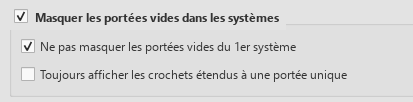
Pour cacher une seule portée lorsqu'elle est vide, faites un clic droit dessus et allez dans Staff/Part Properties. Ensuite, réglez l'option "Masquer lorsqu'elle est vide" sur "Toujours".
(L'animation ci-dessous se déclenche au chargement de la page et s'arrête seule; pour la relancer : [F5]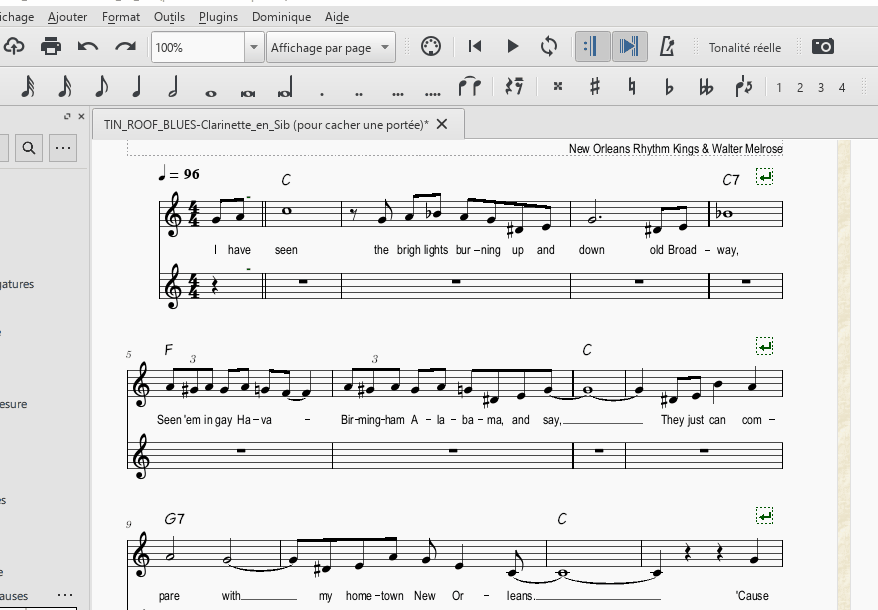
-
- Trilles altérés, sourdines wah wah, nuances parallèles dans Musescore 3.6 : un fichier .mscz d'astuces publié par Jean-Jacques Charles sur le groupe Musescore en français de Facebook.
- Représenter un 'deguelando' interprété par Musescore (version 4 en l'occurrence) : voir ce fil
- Créer une liaison menant à une une alternative de reprise : voir ce HowTo (en anglais)
* Formater une partition de défilé : une méthode donnée sur le forum.
Créer une grille d'accords
voir HowTo sur le site officiel MuseScore.
Métronome
- Export du clic du métronome dans un fichier audio :
- Par défaut, le métronome activé dans MuseScore n'est pas pris en compte dans un export audio. Pour avoir un clic de métronome exportable en audio, on peut utiliser le plugin Add Metronome Part; présentation ici. Ce plugin ajoute automatiquement une portée de woodblocks en se basant sur l'indication de mesure (ne considère pas l'anacrouse et n'ajoute pas de décompte). Nota : si besoin, on peut masquer la portée de woodblocks (raccourci 'I').
- Nota : certaines méthodes ci-dessous permettent un clic de décompte et tout le long de la partition, y compris lors d'un export audio.
- Pour avoir UNE mesure de décompte : Fenêtre de lecture (F11), Activer le métronome et la main (en bas à gauche) et lancer la lecture (pas d'export audio).
- Pour avoir plusieurs mesures de décompte (cas, par exemple, de l'usage dans les valses jazz de lancer avec deux mesures de décompte) :
-
- Utilisation de MuseScore seul
- Utilisation de logiciels tiers : deux solutions proposées par Dominique Verrière dans cette vidéo, avec :
- Utilisation de MuseScore seul
-
-
- avec Audacity (accès direct à l'explication vidéo par l'auteur): téléchargeable > ICI <
- avec logiciel 'EnregistreurTick' créé par Dominique Verrière; accès à l'explication vidéo; téléchargeable > ICI <
-
Swing
- Indication de jeu ternaire en haut de partition (swing) c'est une consigne graphique (
 ) (='jouer swing' ou 'jouer ternaire') qui n'a aucun effet sur l'exécution par MuseScore. L'image ci-dessous peut être téléchargée en cliquant gauche dessus et Enregistrer l'image sous... (à l'endroit où vous saurez la retrouver ;-))
) (='jouer swing' ou 'jouer ternaire') qui n'a aucun effet sur l'exécution par MuseScore. L'image ci-dessous peut être téléchargée en cliquant gauche dessus et Enregistrer l'image sous... (à l'endroit où vous saurez la retrouver ;-))
Elle peut ensuite être posée sur la partition (et éventuellement incluse dans une palette). - Gestion du swing en lecture de d'une partition dans MuseScore. Deux solutions :
1. Pour toute la partition : Format > Style > Partition et régler le swing dans la zone 'Paramètres du swing' (vaut pour toute la partition).
2. Pour une partie de la partition : glisser un 'texte de système' à intituler 'Swing' sur la mesure où doit commencer la lecture 'swing' et, dans l'inspecteur (F8), modifier la propriété "Swing" du texte (onglet 'Paramètres du swing).
Dans les deux cas, on peut interrompre le swing en glissant un texte de système (Swing, par exemple), que l'on modifiera à sa guise (straight, binaire, ...) et en modifiant les propriétés via l'inspecteur > Propriétés > Onglet paramètres du swing (swing = sans).
Nota : voir aussi ce fil sur le forum en anglais
Écoute des partitions avec MuseScore
- MuseScore 3
- Personnalisation des Soundfonts : voir ce fil sur le forum MuseScore, particulièrement l'intervention de Miré°
- MuseScore 4
- Différence entre 'instrument' et soudfont : explication de Miré sur le forum.
Plugins
MuseScore, du fait de son statut de logiciel libre permet d'adapter le code à ses besoins (pour autant que l'on en soit capable !). On peut aussi ajouter des fonctionnalités complémentaires via des 'plugins' (modules externes, greffons). De nombreux plugins sont déjà publiés sur le site Musescore.org .
D'autres sont mis à disposition ailleurs par leurs auteurs. En voici quelques-uns - hors site officiel - assez utiles.
- Les plug ins 'Afficher les pulsations et Entendre les pulsations' de Dominique Verrière; leur but est comme leur nom l'indique, d'afficher ou de faire entendre un tick (comme un métronome) 'sur les temps; peut être utile dans les écritures rythmiques complexes). Téléchargement >ICI< (Attention ! Les plugins de Dominique ne se placent pas dans l'option plugin du menu, mais un menu 'Dominique' est créé !). Voir aussi ses explications sur sa vidéo Youtube.
- Plug in 'Duration Editor' : il permet s'affranchir (temporairement !) des contraintes de durée de la mesure afin de permettre modifier la durée des notes après saisie. C'est très pratique lors de la saisie de suites de croches pointées / double croche que l'on trouve dans certaines musiques : saisie en croches; leur durée peut être modifiée facilement par la suite; l'auteur utilise aussi cet outil pour faire du relevé de solos : il pose les hauteurs de notes de n'importe quelle durée, puis 'ajuste' ensuite. Des fonctions 'prologation d'accords' et t-uplets sont proposées mais leur fonctionnement est hasardeux (le plug in est en cours de développement). Avant de se lancer, lire ce sujet sur le forum en anglais; la genèse y est abordée ainsi que la façon de se procurer le plugin stocké sur Github.
Nota : En mode saisie, dans cet esprit, on peut aussi utiliser les raccourcis Ctrl+Maj pour passer outre la durée d'une mesure en insérant un signe de la durée voulue avant un signe sélectionné, puis 'ajuster' ensuite en sélectionnant les signes excédentaires puis Ctrl + Suppr (voir explication du Manuel)
Conception de plugins.
Ceux qui le souhaitent et se sentent l'âme de programmer, peuvent s'exercer à la programmation de plugins. Intéressé par ce sujet, j'ai commencé à rassembler des références et guides pour cet exercice.
- Tutos vidéo de Dominique Verrière (sa chaine Youtube) :
- Introdution aux plugins (notions : score, éléments, mesure, segments, accords (notes), silences, hiérachie des classes disponibles, exemple concret pour comprendre les structures internes);
- Développement du 1er plugin : Créateur de plugins intégré; QtCreator, Constantes, Fonctions
- Conception d'un plugin qui vérifie les chiffrages.
- Documentation de référence 'officielle' (langue anglaise) :
- Présentation. C'est l'accès à une documentation un peu touffue, certes, mais nécessaire, que l'on peut découvrir en utilisant les onglets Nameplaces, Classes, Files.
- Autre présentation.
- Présentation des plugins 3.x (Manuel de développement)
- Une collection de fonctions utiles pour développer des plugins.
- Représentation interne du score dans MuseScore
- Infos glanées sur les forums
Importation de partitions par scanner, conversion pdf...
Sujet maintes fois abordé sur le forum, dont :
Concernant Audiveris :
Conseils pour la numérisation des partitions :(traduction ci-dessous).
Numérisation de partitions 'papier'
Audiveris ne supporte pas la numérisation directe car il n'existe toujours pas de solution open-source pour l'accès multi-plateforme aux dispositifs de numérisation à partir de projets Java. Vous devrez utiliser un utilitaire de numérisation externe. Heureusement, tous les grands fabricants de scanners proposent de tels utilitaires. Il existe également une variété de logiciels de numérisation disponibles gratuitement pour tous les systèmes d'exploitation courants.
Explications sur le format MusicXML (site la partition nuérique)
Lors de la numérisation pour la reconnaissance musicale, veuillez tenir compte des conseils suivants :
- Préférez les images en niveaux de gris aux images en noir et blanc ou en couleur. Cela permettra d'éviter toute distorsion indésirable des symboles dans le logiciel de numérisation. Audiveris binarise l'image par lui-même en utilisant un algorithme adaptatif spécifique.
- Choisissez une résolution d'image optimale en fonction des critères suivants :
-
- Une résolution trop faible (inférieure à 200 DPI) peut masquer des détails essentiels, tandis qu'une résolution trop élevée (supérieure à 500 DPI) se transforme rapidement en un gaspillage important de ressources CPU et mémoire sans aucun avantage pour la reconnaissance.
- En règle générale, 300 DPI est une bonne résolution pour un papier de format A4 standard. Pour les partitions comportant de petits symboles, vous devrez augmenter la résolution de l'image à 400 DPI.
Une règle encore meilleure est de numériser l'image de sorte que la distance verticale résultante entre deux lignes de portée soit d'environ 20 pixels. - Le placement du papier doit être effectué avec soin pour éviter la rotation de l'image, les déformations, les ombres et les bandes verticales sombres. Audiveris détecte généralement toute rotation et/ou déformation mais, pour préserver la qualité de l'image, il ne tente jamais de les corriger graphiquement. Au lieu de cela, les lignes de portée déformées sont utilisées comme références locales pour tout traitement des symboles.
- Il est préférable de désactiver tout post-traitement des images numérisées dans le logiciel de numérisation. Les paramètres spéciaux tels que "Line Art", "Text", "Dithering" ou "Halftone" doivent être désactivés car ils entraînent souvent des distorsions indésirables de l'image.
- Préférez un logiciel de traitement d'image dédié afin d'améliorer soigneusement les images de faible qualité lorsque cela est nécessaire. Vous pouvez vous référer à la section Améliorer la saisie.
Divers
- Balises Markdown pour la mise en valeur des textes sur les forums MuseScore;
- Un autre article sur le Markdown
- Comment créer des tutos avec le logiciel Canva
Synchroniser un fichier son avec une partition MuseScore sur Youtube ;
- Explication avec vidéo sur le site officiel;
- voir aussi cette vidéo (en anglais) /!\ Video devenue 'Privée'
- Un tuto en PDF
- Exemple concert : Ain't Misbehavin' brass quintet (avec insertion de la vidéo dans score sur MuseScore.com
MuseScore sur tablette
- Lire des partitions 'hors-ligne' : voir ce fil concernant l'app Android sur le forum MuseScore; voir aussi ce fil.
- Présentation (en anglais) des applications mobiles (Android et iOS (iPad)
- Forum d'entraide/assistance (?) Android (en anglais), IOs (Apple)
- Page musescore.com sur les app mobiles (10/2025)
Ressources autres que celles du site officiel
(Liste non exhaustive)
- Groupe MuseScore en français sur Facebook (sur inscription) :
- Chaîne Youtube de Dominique Verrière, ancien informaticien et nouveau musicien, utilisateur de MuseScore
- Chaîne Youtube Af-Media (Amandine Fressier, formatrice MuseScore, musicienne, informaticienne), Voir également son cours en ligne.
- Site de Syvain Kuntzman (skunt) : Hacking MuseScore
- Chaine Youtube 'La Théorie autrement' : vidéos proposées par un prof de FM (dont une excellente consacrée à des raccourcis très utiles) ; ce peut être utile aux profs de FM comme aux apprenants.
Écosystème MuseScore
Plus connu comme éditeur de partitions, le nom 'MuseScore' peut aussi faire référence à un site d'hébergement de partitions créées avec MuseScore et à des applications de lecture sur tablettes et smarphones de partitions crées avec l'éditeur MuseScore.
L'éditeur de partitions MuseScore sous licence GNU GPL est un projet développé par une communauté Open Source, proposé gratuitement. Il fonctionne sous systèmes Windows, Linux et MacOs.
Bref historique
Les premiers pas
MuseScore s'est construit peu à peu sur le logiciel MusE, un séquenceur MIDI/Audio avec capacités d'enregistrement et d'édition initialement développé par Werner Schweer. En 2008, Werner a été rejoint par Thomas Bonte et Nicolas Froment (Lasconic) pour lancer l'aventure MuseScore. La première version stable, la 0.9.5 fut publiée en août 2009, suivie par plusieurs versions intermédiares qui, pour l'essentiel, résolvaient un certain nombre de bugs. En mars 2012 : publications de la version 1.2 avec de nouvelles fonctionnalités. En juillet 2015, une version majeure, la 2.0.2, est publiée avec de nouvelles fonctionnalités, suvie de sous-versions résolvant des bugs. La version 2.1 fut publiée en mai 2017.
En 2018, Werner, Thomas et Nicolas passent la main : voir MuseScore rejoint Ultimate Guitar. Voir la Traduction du message
Dans le même temps, Ultimate Guitar annonce l'accueil de MuseScore . Voir la traduction.
L'ére 'Ultimate Guitar' :
Parmi les objectifs de Ultimate Guitar on note la volonté d'améliorer le rendu sonore de MuseScore, de développer le site de partitions (musescore.com) et d'améliorer les applications sur tablettes.
Mars 2018 : la version 2.2.x est publiée; elle apporte des améliorations sur le rendu sonore et un certain nombre d'autres améliorations.
Le coordinateur du projet est un développeur russe, Anatoly Osokin.
Depuis la version 3.0.1, les versions se sont succédé jusqu'à l'actuelle 3.6.2, apportant des fonctionnalités nouvelles (placement, améliorations de 'gravure', exécution sonore des accords; etc.) et des corrections de bugs. Voir les informations de versions (en anglais)
Juin 2021 : annonce de la version 4: voir traduction de l'annonce par cadiz1.
Octobre 2022 : sortie de la première version bêta (pour tests)
14 décembre 2022 : publication de la version 4.0 après une période de test d'une bêta et d'un RC 'en petit comité'. Une partie des espoirs placés en elle sont présents, mais cette version est instable; de nombreux bugs, lenteurs, crashs sont à déplorer, ainsi que plusieures régressions de fonctionnalités par rapport à la précédente version stable (3.6.2).
1er février 2024 : MuseScore devient Musescore Studio
Sylvain Kuntzmann a publié sur un podcast sur son site Hacking Musescore la genèse de Musescore :
1) La grande histoire de Musescore
2) Le jour où Musescore s'est laissé racheter
Mémo des différents épisodes avec liens de référence.
Principaux contributeurs (2023)
Sites musescore.org et musescore.com
Le site musescore.org est consacré uniquement au logiciel libre et gratuit d'édition de partitions MuseScore (téléchargement, manuel, forum d'entraide international (langue anglaise) et en langue française).
Le site musescore.com concerne :
- la publication en ligne de partitions confectionnées à l'aide du logiciel MuseScore et la possibilité de les écouter, de les télécharger sous diverses formes, en fonction de leur statut (œuvre protégée ou non) et du statut du 'connecté' (titulaire de compte Musescore - 'PRO' (=payant) ou non - ou simple internaute).
- l'assistance pour les applications MuseScore pour tablettes et smartphones (Android ou Apple) permettant de lire des partitions MuseScore, soit en ligne sur le site, soit localement ('Songbook');
- l'assistance pour la gestion des comptes MuseScore et abonnements 'PRO'.
Liens utiles sur Musescore.com (en anglais uniquement; on peut s'appuyer sur les traducteurs en ligne Google, Deepl, par exemple, qui sont devenus suffisamment performants).
- Différences entre musescore.org et musescore.com (en anglais)
- Assistance généraliste à propos du site musescore.com (en anglais)
Comment et où demander de l'assitance selon les produits de l'écosystème MuseScore.
- Comment déterminer la tonalité résultante pour une pièces à transposer : voir ce billet sur un blog en jachère, mais ô combien utile. On peut aussi visionner cette vidéo de Alex Koutso
- Dans cette vidéo, un prof de FM donne une recette assez simple et pratique s'affanchissant du cheminement théortique pour créer une partiton avec un ou des instrument(s) transpositeur(s)
- La théorie appliquée aux instruments transpositeurs et la pratique dans MuseScore : article à venir !
- Musique atonale : voir article 'truc de la semaine' (en anglais) de Marc Sabatella.
- Un exposé sur la tonalité propre des instrumentes à vent et la transposition (il faut lire que le saxophone baryton est en Mib en non en Sib; l'auteur pensait probablement au saxophone ténor)
MuseScore Tips (truc pour MuseScore) de Mars Sabatella
- Utiliser des armures et/ou signatures temps indépendantes : lien en anglais, avec vidéo)
Différents 'ficelles' pour se dépanner lorsque MuseScore pose de problèmes
Réparer un score corrompu (HowTo en anglais, originellement; traduction ci-dessous) :
"Parfois, lors de l'importation d'une partition créée avec une ancienne version de MuseScore dans une nouvelle (ou parfois lors de l'importation d'un fichier MusicXML), une boîte de dialogue s'affiche avec l'avertissement "File corrupted" (fichier corrompu), avec l'option "Cancel opening the score" (annuler l'ouverture de la partition), "Ignore the corruption and continue" (ignorer la corruption et continuer), ou "Show Details about the corruption" (afficher les détails de la corruption). Une partition corrompue ne peut pas être téléchargée sur MuseScore.com. Heureusement, il est relativement facile de corriger ces corruptions avec MuseScore, et vous devriez le faire immédiatement avant de continuer à éditer la partition.
- Cliquez sur "Show Details". Vous verrez quelque chose comme ceci : "Mesure 30 Portée 2 incomplète. Expected : 4/4 ; Found : 15/16" (Si vous essayez de télécharger une partition sur MuseScore.com, ce message est affiché sur la page de téléchargement).
Ce que cela signifie : Une ou plusieurs mesures sont corrompues - par exemple, la durée d'une mesure est censée être égale à quatre noires, mais elle contient l'équivalent de quinze doubles croches, et avec cette quantité, elle est pleine. Pas de panique, c'est facile à réparer. - Copiez les informations de la boîte de dialogue dans un éditeur de texte, et cliquez sur "Ignorer" pour continuer et charger la partition.
- Si la partition contient des parties, supprimez-les (Fichier > Parties > Supprimer), sinon la corruption corrigée pourrait revenir à partir de ces parties. Voir également ci-dessous, les corruptions qui existent uniquement dans les parties ne sont pas signalées.
- Allez à chacune des mesures affectées et comptez les portées, si nécessaire. Le numéro de mesure figurant dans le message d'erreur ne correspond pas nécessairement au numéro indiqué dans la partition, en raison de mesures de reprise, de coupures de section ou de modifications du décalage du numéro de mesure dans les Propriétés de la mesure. Utilisez le raccourci Ctrl+F (Cmd+F sur Mac) et entrez le numéro du message d'erreur pour accéder à la mesure correcte.
En général, il suffit d'observer les valeurs des notes pour se rendre compte qu'elles ne s'additionnent pas. Il existe plusieurs méthodes pour résoudre ce problème :- Il suffit de corriger la longueur des notes (ou des silences). MuseScore est suffisamment intelligent pour reconnaître "Oh, c'est logique" et corriger la mesure.
- Une autre méthode consiste à sélectionner une mesure corrompue, à échanger la voix 1 avec n'importe quelle autre voix et vice-versa (Edition→Voix), puis, si nécessaire, à supprimer une mesure complète de silence nouvellement ajoutée dans cette autre voix.
- Si une mesure est corrompue au point d'être complètement vide (signalée par "... Found : 0/1"), il n'y aura pas de notes ou de silences à éditer dans cette mesure, et rien à sélectionner pour échanger les voix. Dans ce cas, il est possible d'écraser les mesures vides et corrompues en copiant et en collant un passage par-dessus. Les mesures copiées doivent être non corrompues, et la plage de mesures copiées doit être supérieure d'au moins une mesure à la plage de mesures corrompues afin qu'elles puissent être collées à partir de la mesure précédant la corruption. Ensuite, vous pouvez supprimer le contenu collé et les mesures seront correctement remplies de silences.
Une autre option consiste à sélectionner les mesures environnantes, c'est-à-dire à cliquer sur la mesure qui précède, à Shift+cliquer sur la mesure qui suit, puis à appliquer la méthode d'échange de voix décrite ci-dessus. - Une autre méthode, plus simple, dans le cas ci-dessus de mesures complètement vides, consiste à tout sélectionner (Ctrl+A ou Cmd+A sur Mac) ou à sélectionner une plage de mesures contenant la mesure corrompue (voir ci-dessus), puis à utiliser le raccourci "Insérer une pause" (Ctrl+Shift+Del ou Cmd+Shift+Del sur Mac) pour remplir toutes les mesures dépourvues de notes avec des silences de mesure complets. Il y a un petit inconvénient à cela : si vous avez des mesures ne contenant que des silences, par exemple un soupir dans une mesure de 1/4, ceux-ci seront également remplacés par une pause entière.
- Si MuseScore plante en essayant de sélectionner la mauvaise mesure, essayez plutôt de sélectionner la mesure immédiatement avant ou après la mesure défectueuse, puis utilisez Shift+→ ou Shift+← selon le cas pour étendre la sélection à la mesure défectueuse. Une fois les mesures sélectionnées, vous pouvez utiliser Ctrl+Suppr (Cmd+Suppr sur Mac) pour supprimer les deux mesures, puis suivre la procédure pour insérer deux nouvelles mesures et saisir les informations de notation afin de recréer correctement les deux mesures supprimées.
- Parfois, il peut être utile d'exporter la partition corrompue au format MusicXML, puis de la réimporter.
- Si votre partition comportait des parties (voir ci-dessus), régénérez-les.
- Sauvegardez votre fichier. Il n'est maintenant plus corrompu.
Il peut arriver que MuseScore plante pendant que vous travaillez sur la partition en essayant de la corriger, cela peut être dû à la sauvegarde automatique, qui par défaut se fait toutes les 2 minutes. Désactivez l'autosave pendant le temps nécessaire à la correction et jusqu'à ce que vous puissiez sauvegarder la partition sans qu'elle ne plante.
Un autre problème possible est que MuseScore ne signale pas les corruptions dans les parties, mais se plante quand même lors de la sauvegarde.
Pour résoudre ce problème, supprimez les parties (File > Parts > Delete) et générez-les à nouveau (dans la même boîte de dialogue).
Il y a aussi le plugin Repair Assistant qui tente de réparer certaines corruptions de partition courantes dans la plage sélectionnée."
Une version 'fork' : Musescore 3 Evolution
Quelques utilisateurs et bénévoles de longue date (Jo-jo Scmitz), peu satisfaits par les première moutures de Musescore4 se sont 'pris par la main' pour créer une version 'fork' (développemetn indépendant à partir du code source existant). Cette version est présentée sur ce site.
Présentation :
La dernière version officielle de Musescore 3 était la 3.6.2 et elle est toujours disponible en téléchargement sur le site web de Musescore. Musescore 4 a été publié en décembre 2022 et est en cours de développement. Certains utilisateurs ne se sentent pas encore prêts à migrer vers Musescore 4, principalement parce qu'il manque des fonctionnalités importantes pour leur travail.
Voici Musescore 3.7.0. Il s'agit d'un développement continu et non officiel de la version 3.6.2 qui contient des corrections de bogues et des améliorations, y compris certaines fonctionnalités rétroportées de Musescore 4. Le développement de MS3.7.0 est hébergé sur GitHub et est en grande partie le travail de Jojo Schmitz, un contributeur bien connu à de nombreux aspects du projet Musescore, et il reste entièrement open source afin que d'autres développeurs puissent apporter des contributions.
Musescore 3.7.0 peut être utilisé avec MS3.6.2 et MS4 sans aucun problème. Ils n'interfèrent pas l'un avec l'autre.
Infos repérées sur Hacking Musescore à propose du 'commerce' musescore (Sylvain Kuntzmann)
- Que faire avec un compte gratuit
- Un seul compte pour deux sites
- Compte gratuit ou payant : 8 formules (fin 2023)
- L'écosystème Musescore
- Musescore est devenu payant : fact checking
Publication de paritions sur musescore.com
Créer des documents 'texte' incluant des extraits de partitions
- Un article du forum, datant de 2019
- Une extension pour LIbreOffice (de Marc Sabatella) a priori maintenue, mais à tester !
